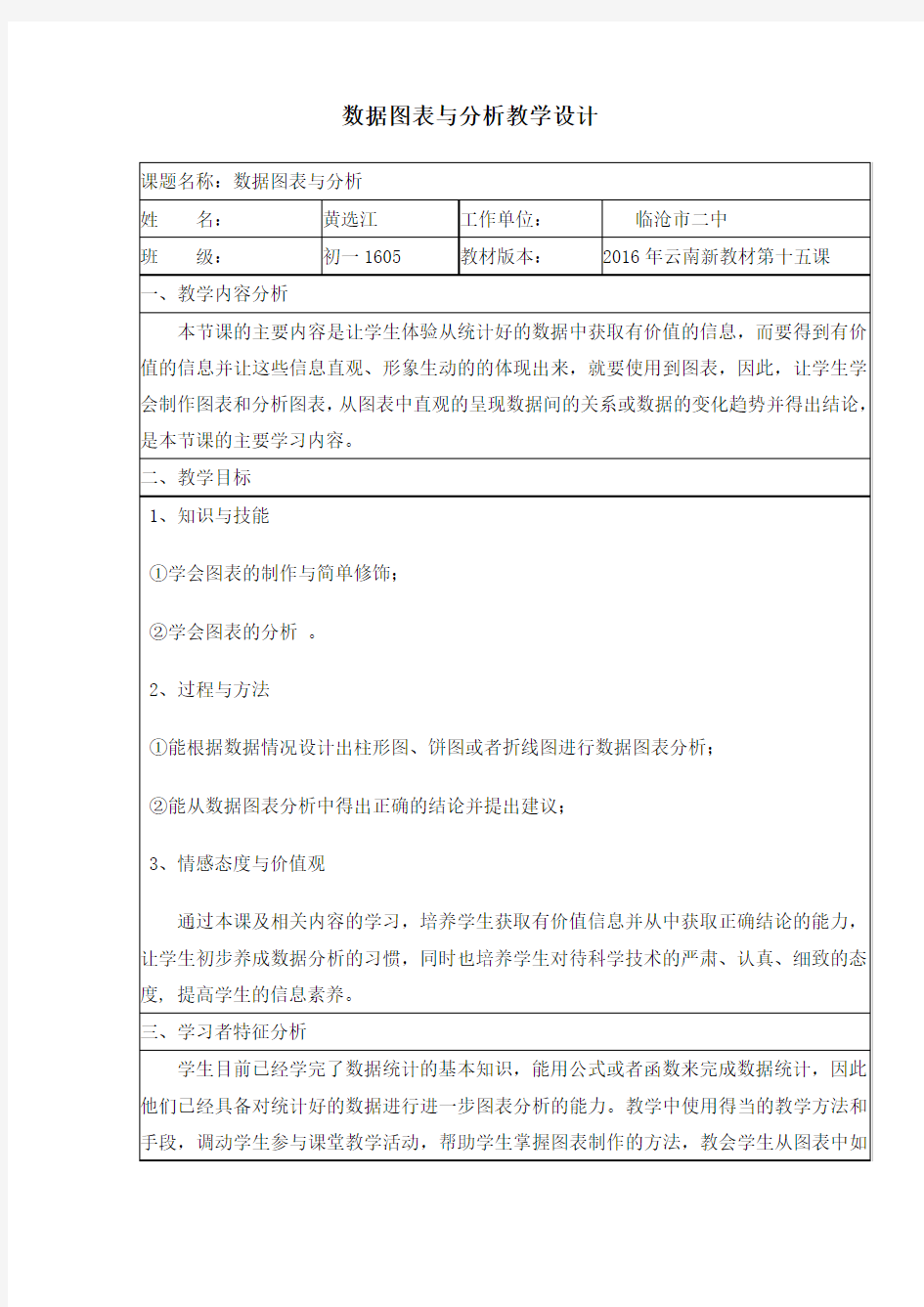

数据图表与分析教学设计
《 Excel建立图表》教案 教学目标:认识图表的基本样式,学会建立和修饰图表。 教学重点:利用图表向导建立图表,图表的编辑。 教学难点:图表的修饰。 教学方法:讲授,演示。。 一、组织教学 二、复习导入 前面我们学习了如何对数据进行分析,在实际生活中,有时我们为了能够直观的展现数据和分析数据,需要用折线图、柱形图或饼图表示表格中数据的比例关系,通过图表可以将抽象的数据形象化,便于我们理解、分析。 三、讲授新课 (一)、认识图表 下图就是EXCEL提供的一种饼图图表 这张“我国土地利用类型”图表,能直观地看出我国土地利用的整体水平,也能反映出不同类型之间的差异。 EXCEL中有很多的基本图表可供选择,我们只介绍其中的折线图、柱形图和饼(二)、利用“图表向导”制作例如:前面介绍的例子: 在学生成绩表中针对语文成绩制作一个折线图: 学生成绩表 学号 姓名政治语文数学英语总分平均分 9801 王小红 84.5 91 88 85
9802 梁虹春 87 95 81 91 9803 冯立峰 77 84 79 74 9804 吕国华 80 88 91 78 9805 胡建军 91 86.5 74 80 9806 李静静 90 87 91 96 9807 马晓莉 82 93 97 89 步骤1:选定用于制作图表的数据区和数据标志区。在此例中我们选择A1:A8和D1:D8,其中A1:A8为图表的标志区,D1:D8为图表的数据区。 步骤2:单击常用工具栏上的“图表向导”按钮,出现“图表类型”对话框: 在对话框左边的图表类型里选择相应的图表类型,右边选择相应的子图表类型。在此例中我们选择“簇状柱形图”。 步骤3:单击“下一步”,出现“图表源数据”对话框,对数据区域和系列进行设定。 步骤4:单击下一步,出现“图表选项”对话框,对“标题”、“坐标轴”、“网格线”、“图例”、“数据标志”和“数据表”分别进行设定。 步骤5:单击下一步,出现“图表位置”对话框,对图表的位置进行设定。 步骤6:单击“完成”按钮,图表制作就完成了,如下图所示: (三)、修饰图表 1、移动图表位置和调整大小 单击图表区域,选定图表,被选定的图表周围有8个黑色的小方块,在图表区域内按下鼠标左键,并拖动,既可以移动图表的位置。把鼠标指针移到图表右下角的黑色小方块上,当鼠标指针变成双箭头时,按下左键拖动,即可改变图表的大小。双击图表区的空白处,出现“图表区格式”对话框。单击图表外任意一点,取消图表上的黑色小方块。 2、修改图表内容
《数据图表与分析》教学设计 教材分析: 本节内容对应于《纲要》中“信息的发布与交流”模块,承接前两节的Excel的数据的加工操作,在表格的相关知识的掌握基础上,通过与文字和表格表达信息的方式进行对比,了解使用图表表达数据的优点,并且在任务完成过程中认识三种图表类型的特点,培养选择合适的信息表达方式和图表类型的能力,达到自主学习的目的,完成知识的自我建构。【在教材分析中体现了教材的地位、作用和内容。但在三中图标类型中可以细化:哪三中图标,有什么特点等?】 教学目标: 知识与技能: ①了解使用文字、表格和图表表达信息的特点及使用场合。 ②掌握图表制作、修改和美化的方法。 ③知道柱形图、折线图和扇形图的特点,选择合适的图表类型应用于不同的数据表达。 过程与方法: 通过任务驱动、自主学习对不同图表类型进行比较学习,提高学生自主探究的能力,培养自主建构知识的能力。 情感态度与价值观: ①培养学生思考问题的习惯,提高学生解决问题的能力。 ②培养学生动手和探究的能力。 ③通过奥运会金牌数据的分析,培养民族自尊感和自豪感。 教学重点:图表的制作、修改和美化方法。这是本节内容的操作部分,也是任务设置的主要内容,通过将教师的示范指导与学生的自主学习相结合,充分发挥教师的指导作用与学生的主体作用,以教师演示一个例子,学生掌握基本方法可以运用到其他两种方法上去,培养学生举一反三的能力。【教学重点设置的过多,本节课的重点就一个图表的制作一般步骤,因为无论是什么图表其基本操作步骤是一样,在教学过程中通过在第一个任务中教师直观的演示教学,引导学生掌握图表制作的过程,在通过任务2、3,通过学生自主学习来加以巩固的目的。】 教学难点:图表的三种类型的特点和适用场合。学生在学习图表的制作时,不仅应该知道我该怎么去做,也该知道我为什么要这样做,在掌握技能的基础上进行知识上思考,设置比较的任务,通过表格填写和相互交流,最终能选择合适的图表类型表达数据信息。【难点设计的比较得当,学生掌握了不同图表的制作过程的同时,更要了解不同图表的特点和使用场合,其到活学活用的教学目的。在教学过程中,通过设置比较不同图表特点的任务,通过表格填写和相互交流,最终能选择合适的图表类型表达数据信息】 补充【教学方法:任务驱动法和情境导学法。】 教学过程: 一、情境导入,激发兴趣 1.创设情境:同学们,2008年奥运会在我国北京举办,你知道那一年中国拿到多少金牌吗? 老师这里有三分资料,分别描述了1988年至2008年中国获得奥运会金牌的枚数。 2.分组,一二组阅读文字资料,第三组获得表格资料,第四组获得图表资料。 3.比一比:哪一组的同学最先找到那一年中国获得了28枚金牌?这一年的奥运会在哪个 国家哪个城市举办?
《读统计图表》小学二年级数学教案 教学目标: 1、能读懂统计图表,并能根据图表中的数据自主的发现问题、分析问题、解决问题,培养孩子的探索精神,并让学生不断地收获成功的喜悦。 2、让学生体会统计于生活,服务于生活,同时渗透健康教育,让孩子从小养成合理睡眠的好习惯。 3、通过小调查活动让学生经历收集数据、整理数据的过程,培养学生的统计意识和解决问题的能力。 教学重点: 读懂统计图 教学难点: 在统计图表中获取信息 教具准备: 电脑课件 一、创设情境、谈话导入 (1)奥运会掀起了全民健身的热潮,少儿要举行一次儿童体育比赛,可是应该赛什么呢?这可把董浩叔叔难住了!我们一起帮帮他好吗? (2)出示二(2)班同学最喜欢的体育项目统计图、学生观察。 二、探索新知 1、导入:出示统计图,你们认识它吗? 这个统计图会说话,它能告诉我们许多数学信息,今天我们就一起来读统计图表。(板书课题) 2、读二(2)班同学最喜欢的体育项目统计图。 ①请看大屏幕,从图上你能知道或调查的是什么内容吗?你从哪知道的? ②最喜欢是什么意思?
调查项目每人只能选一个最喜欢的 ③仔细观察,这幅统计图还告诉了我们什么信息?(学生独立观察、思考)同桌说一说。 ④学生汇报。 ⑴踢毽子、踢球、游泳、跳绳,这些词表示体育项目的名称。 ⑵ 0、1、216,这些数表示具体“人数”,人是单位名称。 ⑶每行都有16个格子,1格代表1个人,1格代表一个单位。 ⑷用直条的长短表示最喜欢某种体育项目的人数是多少?(汇报) ⑤教师小结。 3、预测 董浩叔叔看到这个统计图,你猜他会决定举行什么比赛?为什么? 4、体会统计图的优点。 5、读二(1)班同学最喜欢的电视节目统计图。①比较两幅统计图有什么区别并小结。 ②读统计图并体会统计图的好处。③小结④预测。 到了20xx年8月份时,猜一猜喜欢哪一项电视节目的人会更多?教师提问:到时候我们再统计同学们最喜欢的电视节目,统计图会发生什么变化? 三、读奥运获金牌情况统计表(1)导入 (2)出示统计表,说说从统计表中你知道了什么?你又想到了什么?(小组交流) (3)汇报 a、你知道了什么? b、你觉得中国的运动健儿怎么样?你想对他们说些什么? 四、小调查 1、师:同学们正处在长身体的阶段,要想身体好,必须有合理的饮食,适当的运动,还要有充足的睡眠。不知道咱们班的同学每天的睡眠时间大约有多长呢?是不是有充足的睡眠呢?谁来说说看,你每天大约睡几个小时呢?(指名汇报) 2、大家想不想了解全班同学的睡眠情况,并亲手制作统计图呢?请看书本第88页的“小
学习好资料欢迎下载 全国中小学“教学中的互联网搜索”优秀教学案例评选 教案设计 中学信息技术《数据图表与分析》教学案例 让图表“说话” ——《数据图表与分析》教学案例■教材分析 本节内容是由江苏科学技术出版社出版的初中信息技术(上册)第 4 章数据统计与分析,第 4 节数据图表与分析,这也是本章的最后一节内容,属 于《江苏省义务教育信息技术指导纲要》中“信息的加工与表达”模块。因 此在整个 Excel 的学习中是个重难点。建立图表的四个步骤并不难,难点在 于学生对于图表类型的选择,源数据的选择以及图表选项的理解。 ■学情分析 本课授课对象是柘汪中学七年级( 1)班的学生,在这之前,该班学生 对于 Excel 应用软件的窗口组成以及利用该软件对数据进行处理和统计,都 已掌握的比较好!而且学生们都表现出浓厚的学习兴趣。该班级还有一个较 大的特点就是班级凝聚力强,相互协作能力强,因此本节课要充分利用这一 特点展开教学。同时,他们对于图表在其它的学科的学习中也有接触,为本 节课的学习奠定基础。 ■教学目标 知识与技能 1.能够利用图表向导选择正确的图表类型分析不同的数据。 2.理解并掌握图表(柱形图、折线图和饼图)类型的选择,能根据数据 内容选择相应的图表类型进行创建。 3.能对于图表进行简单的美化和修饰,使其更加美观、得体。
过程与方法 1.通过“游戏教学法”引出本节课的教学内容,很好的激发了学生的学习兴趣和主动探究的欲望。 2.通过“任务驱动法”将任务有层次的一一呈现,让在学生在自主探究的过程中体验成功的喜悦。 3.通过“小老师”帮助的方式,让掌握好的学生帮助理解能力稍微差的学生,帮助他们树立信息,提高课堂整体效益。 16 情感态度与价值观 1.培养学生处理信息的能力,养成良好的思维习惯和行为方式。 2.让学生体验 Excel 图表功能在生活中各个领域的应用,从而达到理论联系实际、知识应用于生活的目标,逐渐养成自主探索和创新的意识。 3.激发学生参与到环保行列中来,从自我做起。 行为与创新 学生在学习知识的过程中解决生活中的问题,并逐步培养环保意识和审美观念。 ■课时安排: 1 课时。 ■教学重点与难点 教学重点 1.根据所分析的问题选择不同的图表类型。 2.源数据的正确选择。 3. 图表的美化。 (重点成因:由于不同图表反映的重点不同,因此,要想利用数据分析图表,前提就要选择好恰当的图表,因此,图表类型的选择显得至关重要。 知道了图表的类型,不明白数据与图表的生成关系,也将前功尽弃,因此数 据源的选择的重要性不言而喻。) 教学难点 1.源数据的正确判断和选择。 2. 审美意识的培养。 (难点成因:七年级学生由于受年龄限制,在理解能力上还有待进一步引导,尤其对于相关概念的理解。而这些恰恰有事突破重点的核心,因此,
数据分析中常用的10种图表 1折线图 折线图可以显示随时间(根据常用比例设置)而变化的连续数据,因此非常适用于显示在相等时间间隔下数据的趋势。 图1 数点折线图 图2堆积折线图 图3百分比堆积折线图 2柱型图 柱状图主要用来表示各组数据之间的差别。主要有二维柱形图、三维柱形图、圆柱图、圆锥图和棱锥图。
图4二维圆柱图 3堆积柱形图 堆积柱形图不仅可以显示同类别中每种数据的大小还可以显示总量的大小。 图5堆积柱形图 图6百分比堆积柱形图 百分比堆积柱形图主要用于比较类别柱上每个数值占总数的百分比,该图的目的是强调每个数据系列的比例。 4线-柱图
图7线-柱图 这种类型的图不仅可以显示出同类别的比较,更可以显示出平均销售量的趋势情况。 5两轴线-柱图 图8两轴线-柱图 操作步骤:01 绘制成一样的柱形图,如下表所示:
图1 操作步骤02: 左键单击要更改的数据,划红线部分所示,单击右键选择【设置数据系列格式】,打开盖对话框,将【系列选项】中的【系统绘制在】更改为“次坐标轴”,得到图4的展示结果。 图2
图3 图4 操作步骤03: 选中上图4中的绿色柱子,更改图表类型,选择折线图即可,得到图5的展示
结果。 图5 主次坐标柱分别表示了收入情况和占比情况,对比更加明显,同时在一个图表中反映,易于分析。 6条形图 图9条形图 条形图类似于横向的柱状图,和柱状图的展示效果相同,只是表现形式不同。 主要用于各项类的比较,例如,各省的GDP 的比较或者就针对我们的客户来说: 主要是各个地级市的各种资源储量的比较或者各物料类型的客户数量的比较 7三维饼图 以1月份3种家用电器的销售量占比为例,具体饼图如下所示: 图10 三维饼图 主要用于显示三种电器销售量的占比情况。有分离和组合两种形式。 8复合饼图
授课教案 班级: 17 计 1 班课程:office2010授课教师:黄媚课题名称 第七章电子表格中的数据处理 第二节数据处理与分析 知 识 1、掌握数据的查找、替换、排序、筛选 目 2、学会使用合并计算、分类汇总和条件格式 标 教能 1、通过课件讲解,让学生了解数据处理的步骤,理解其中的力 学操作含义 目 目2、准确判断使用正确的方法,正确处理数据 标 标 素 1、在实际操作中提起每个操作的兴趣,有 欲望了解之后的操质 作,激发学生的学习兴趣 目 2、能自觉完成课堂练习 标 课的类型理论加实践课程 1、数据自定义排序 教学重点2、合并计算和分类汇总 3、条件格式 1、正确排序 教学难点2、正确区分合并计算和分类汇总 3、使用正确的条件格式
教学方法讲授演示法、任务驱动法 教具及材料多媒体机房、课件、习题 课时8 课时理论课, 8 课时实践课,共720 分钟课前准备了解学情,备好教学素材,操作习题 教学反思1、授课期间应在授课过程中多注意学生的情况,对于学生露出困惑较多的地方再次加深讲解。 2、学生练习的过程中,应多鼓励会的同学多多指道不会的同学,这样可以提高学生的兴趣,被教的学生也会比较容易接受。 3、习题要跟进,这样学生才会及时打好基础。 4、复习要及时,这样才会印象深刻。
教学过程设计 教学环节及时间分配导入新课(3 分钟)讲授新课(20 分钟) 教学内容师生活动设计意图 通过一个与该节相同的例子观看,教师示范操作当堂的师生互动能导入本次新课。学生认真听课并回让学生更能加深对第七章电子表格中的数据处理答教师提出的问题。操作步骤的印象, 7、2数据处理与分析对其中运用到的按 7.2.1 数据的查找与替换钮印象更深刻 1、数据查找 单击任意单元格 - 开始 - 【编辑】组 - 查 找和替换-查找-在 “查找和替换”的 对话框输入查找内 容 - 选择“查找全 部” 2、数据替换 单击任意单元格 - 开始 - 【编辑】组- 查找和替换-替换- 在“查找和替换”的“替换”对话框输 入查找内容和替换内容- 选择“全部替 换” 序 选 7.2.2数据排序 1、使用排序按钮快速排序 开始 - 【编辑】组 - 排序和筛选 表示数据按递增顺序排 列,使最小值位于列的顶端 表示数据按递减顺序排 列,使最大值位于列的顶端 2、使用“排序”对话框进行排序 选择需要排序的单元格- 数据 -【排序和 筛选】组 - 排序 - 确定 列——选择要排序的列 排序依据——选择排序类型 次序——选择排序方式
全国中小学“教学中的互联网搜索”优秀教学案例评选 《数据图表与分析》教学设计 江苏省连云港市赣榆县华杰双语学校廖桂萍 一、教材分析: 本课的教学内容是苏科版《初中信息技术》上册,第四章第四节——“数据图表与分析”。图表是一种能直观地反映数据特征和趋势的表现形式,它能把枯燥的数据表现得栩栩如生,在数据统计中有着不可替代的重要作用,这决定了本节课在本章内容中的重要地位。 教材中通过数据描述的多样性与图表的制作两部分内容,要求学生掌握建立图表、编辑图表的操作,并且在众多类型的图表中重点介绍了常用的柱形图、折线图、饼图,并通过探究学习让学生体会柱形图、折线图、饼图适合表达的数据关系、适用的场合。 二、学情分析: 通过前面的学习,部分学生已经熟悉了Excel电子表格软件的基本操作,具备了一定的自学能力,能通过自主探究,较好地完成学习任务,个别学困生不能适应整体节奏,需要老师及时的帮助,以达到教学目标。本节课图表类型的选取对于学生的逻辑思维能力提出了一定要求,有一定难度。 三、设计思路: 本课的学习对象是七年级的学生,这些学生是新教材投入使用以来,一直接受“新”(新知识、教师教学的新方法)的幸运儿,在本课学习之前,学生已经学习了工作表数据的处理,并且每一位学生都能独自操作。为了使学生进一步了解数据图表的知识与技能,让学生领悟计算机给我们带来的益处。我在教授时尽量多的以课件展示,用数据引导学生学会分析为题引,展开了教学。在技能知识的传授中,我重视学生的自主探究、合作学习,注重培养学生会学习的好习惯。本节课我是沿着以下思路完成对新知识的建构:创设情境,激活思维,引入课题---步步为营,导学达标---归纳总结,完成建构。 四、教学目标 1.知识与技能: ①掌握利用图表向导,创建柱形图、折线图、扇形图的方法; ②理解柱形图、折线图、饼图在反映数据上的区别; ③能根据所要反映的数据情况选择适当的图表类型并建立图表; ④能根据需要对图标进行修改和美化。 2.过程与方法: ①通过分析数据之间的关系,选择合适的图表类型来制作图表; ②通过小组合作讨论、学生的自主学习,让学生自己总结出不同类型图表的适用范围; 3.情感态度与价值观: ①培养善于分析、乐于尝试、独立思考的自学品质,提高学以致用的能力。 ②鼓励学生从不同的角度看问题,并大胆表达自己的观点和看法。 ③以探究学习方式了解数据分析的有关知识,加深了对已有知识的理解,进一步拓宽知识面。同时在探究的过程中品味有关信息技术发展、应用等知识,树立努力学习好信息时代的技术,做一名新时期的人才的观念。 五、教学重点: 1.根据图表向导制作柱形图、折线图和扇形图; 2.图表的修改与美化。 六、教学难点:
数据的图表化 教材分析: 信息技术七年级下册第三课,主要教授的是图表的制作、编辑和格式化。图表的概念,初一的学生已经不是很陌生了,在数学课当中也接触过,但是对于图表的制作,学生还比较陌生,结合学生的基本情况,安排为2 课时。本节课为第1 课时,主要讲授图表的制作和编辑。 教学目标: 1、知识目标:理解图表的构成和作用。 2、技能目标:(1)掌握数据的图表化方法。 (2)学会对图表进行编辑。 3、情感、态度与价值观目标 (1)培养学生正确使用电脑的良好习惯,增强学生的爱国热情。 (2)感受图表在现实生活中的应用。 (3)培养学生的健康意识、合作理念和探索精神。 教学重难点: 重点:图表的制作、编辑; 难点:1、合理设置数据源; 2、根据数据的特点选择合适的图表类型。 教学方法:任务驱动法、先学后教,当堂训练。 教学准备:
1、学生上课所需数据汇总表 2、多媒体网络教室 教学过程: 一、新课导入 师:同学们,刚过完寒假,你们的体重增加了吗? 生:…… 我们学校七年级的张晓强也是这种情况。寒假过后,他的体重足足增加了3.5 千克,已经超过标准体重13.5 千克(27 斤)了。小强非常郁闷,他觉得这样下去不行,他决定开始减肥,于是他找到了班级里最好的几个铁哥们,成立了“健康联盟”,订立了相互监督,加强锻炼,强健体魄,共享健康的盟约,张小强被推举为“健康联盟”的盟主。班里的同学知道这个消息,也给予了很大的支持,几个同学在计算机里给张晓强设计了几种体重记录。 利用课件展示三种记录形式,一种是文字记录,一种是数学表格,一种是簇状柱形图。通过三种记录形式的对比让学生感受图表在生活中的应用。
新修订初中阶段原创精品配套教材 初中信息技术学会分析数据——Eexcel 生成图表教案 教材定制 / 提高课堂效率 /内容可修改 Junior high school information technology society analysis data- Eexcel generated chart teaching plan 教师:风老师 风顺第二中学 编订:FoonShion教育
初中信息技术学会分析数据——Eexcel生成图 表教案 一、教学内容设计背景与教学对象分析 本课采北师大版信息技术初中第二册第一单元《用电子表格处理数据》第五课《生成图表》为教学依据。在本课教学中,将数学课有关知识融入到信息技术课中来,通过观察、思考、想象,提高学生的信息技术素养。本课的教学对象初三年级学生在学习excel图表的过程中,我发现图表可以直观地反映各数据的分布变化情况及对比关系,而学生在数学课(初二)《统计的初步认识》一章中学会如何用统计图表示各部分数量的大小、百分比结构、变化趋势和规律等知识,因此,我利用excel的创建图表功能来快速地绘制出各种类型图表,帮助学生分析处理数据,做出合理的决策。这样把学科知识的学习和能力的培养与其它学科的教学紧密结合起来,使学生在解决各种问题的过程中学习并掌握信息技术,
同时也使信息技术潜移默化地融入学生的知识结构中去。 二、教学目标 1、认知目标:结合教学统计图的知识,能学会利用excel 创建图表的方法;能掌握各种图表类型的特点。 2、技能目标:运用信息技术的基本知识,解决数学知识; 能选用合理的图表类型分析数据,做出合理决策。 3、情感目标:培养学生严谨的科学态度及用于创新的精神。 三、教学重点和难点 1、根据实际问题选择适当的图标类型 2、创建图表的源数据的选择 四、教学策略 以主体教育理论为指导,在教学中以学生的学习为本,贯穿学生自主学习、主动探索、合作学习的教学要求,发挥学生的主动性、能动性和创造性,同时要发挥教师的引导、辅导、组织参与、评价等主导作用。培养学生运用信息技术的基本知识,解决数学知识。整个教学可按照以下模式进行:教师示范引导——学生实践反馈——教师评价分析——学生巩固、提高练习。 五、教学媒体 教师:计算机、多媒体教学系统的配合使用
第11次课 数据透视表和图表 教学目的和要求: 1、掌握数据透视表的创建、使用和设置。 2、掌握图表的创建、使用和设置。 教学重点和难点:图表的创建、使用和设置 教学方法及手段:实例教学,讲授与演示结合。 教学内容: 19.1 数据透视表 数据透视表报表是用于快速汇总大量数据的交互式表格。用户可以旋转其行或列以查看对源数据的不同汇总,还可以通过显示不同的页来筛选数据,或者也可以显示所关心区域的明细数据。 图1是一个简单数据透视表报表的示例。源数据在左边的数据清单中。 图19-1 19.1.1创建数据透视表 例1、如下表所示的销售数据表,分加油站按油品与销售方式计算销售金额的合计数。 销售数据表
操作步骤如下: ①按“加油站、油品名称、销售方式”进行排序。 ②单击菜单栏中的“数据”→单击菜单项“数据透视表和图表报告”如图2所示,→弹出如图3所示的对话框,确定“数据来源”为“Microsoft Excel数据清单或数据库”→单击“下一步”。 图19-2
图19-3数据库透视表和数据透视图向导3步骤之1 ③弹出图4所示的对话框,在“选择区域”处输入参加汇总的数据单元格,一般取缺省值即整个数据表,单击“下一步”。 图19-4数据库透视表和数据透视图向导3步骤之2 ④弹出图5所示的对话框,再单击该对话框中的“版式”按钮,弹出图6所示的对话框。 图19-5数据库透视表和数据透视图向导3步骤之3 ⑤对图6所示的对话框,将“金额”拖到“数据区”,将“油品名称”拖到“列”位置,将“销售方式”拖到“行”位置,将“加油站”拖到“页”的位置,单击“确定”,回到图27所示的对话框,单击“完成”便得到图7所示的结果。
第四节数据图表与分析(二) 一、教学目标: 学会从不同角度挖掘表格数据所蕴含的信息 二、教学重点: 表格数据加工的多元性 三、教学难点: 如何从不同角度对表格数据进行分析和加工 四、课时安排: 1课时 五、教学过程: 数据是对客观事物的量化,这个客观世界是丰富的、多元的,因此数据所包含的信息也是多义的。 某企业有股东5人,员工100人,1990~1992年的3年间,该企业的收益情况如表4-9,要求根据表中的数据绘制成图。 年份股东红利(万元)工资总额(万元) 1990 年8 10 1991 年7.5 12.5 1992 年10 15 观察上表的数据,总体看来每年股东红利不断增加:1990年到1991年增加了2.5万元,1991年到1992年也增加了2.5万元;工资总额也在不断增长:1990年到1991年增长了2.5万元, 1991年到1992年增长了2.5万元。但是用“股东红利/5”得出数据分别是1、1.5、2,用工资总额/100得出的数据分别是0.1万元、0.125万元、0.15万元。1万元与0.1万元比较相差9000元,1.5万元与0.125万元相差1.375万元,2万元与0.15万元相差1.85万元。股东与员工的工资增长形成一个很大的差距。 1.站在企业主管的角度考虑 从右图得知:股东和员工双方共同发展,有福同享,有难同当。这是企业主管最愿意看到的局面。 2.站在工会的角度考虑 年份股东红利增长比率( % )工资总额增长比率( % ) 1990 年100 100 1991 年150 125 1992 年200 150
股东红利三年来增长比率平均是50%,而员工工资总额增长比率平均是25%,显然员工工资的增长比例是股东分红增长比率的一半,应该适当增加员工的工资。 3.站在员工的角度考虑 年份股东个人收入(元)工人个人收入(元) 1990 年10000 1000 1991 年15000 1250 1992 年20000 1500 分析:股东个人收入每年增长0.5万元,工人个人收入增长仅250元,两者相差4750元。这说明只要这个企业的经济呈现良好的发展势头,股东的个人收入不断上升,而且比员工增长的速度还要快,甚至上万元。股东和员工的收入会逐渐悬殊,而且差距越来越大,应当大幅增加员工的工资。 实践题: 比较电子表格与其他软件进行表格信息加工的特点,填表 比较内容字处理软件电子表格其他 计算功能 绘图功能 排序 筛选 查找 其他 六、教学反思:
Excel图表教案 一、教学目标: 知识与能力目标:1、掌握简单图表的制作方法。 2、学会利用“图表向导”建立图表; 过程与方法目标:帮助学生建立数据之间的图形关系,发现事物的性质及变化规律。 情感、态度与价值观目标:培养学生处理信息的能力,养成良好的思维习惯和行为方式。 二、教学重点与难点: 重点:图表的制作方法及步骤 难点:1、创建图表所需数据区域的正确选取 2、根据图表对数据进行分析 三、教学方法: 1.任务驱动法 2.学生自主探索 四、教学过程 (一)组织教学 复习导入 前面我们学习了如何对数据进行分析,在实际生活中,有时我们为了能够直观的展现数据和分析数据,需要用折线图、柱形图或饼图表示表格中数据的比例关系,通过图表可以将抽象的数据形象化,便于我们理解、分析。 (二)制作图表 1、实例引课 (利用“广播教学”向同学展示原始表格以及利用相关数据制作的图表,包括柱形图、折线图、饼图。) 从学生比较喜欢QQ投票所形成的网友投票条状图引入,展示“一年12个月的消费情况”图表,是一个柱形图,通过这张图表能直观地看出消费情况的整体水平,也能反映出每个月与其他月份的差异。这张“中韩亚运会金牌数量”图表是一个折线图,通过这张图表能明显的看出中韩两国金牌数量走势,也能看出两国在每届亚运会的金牌数量对比。这张“读者文化程度构成比例” 是一个饼图图表,通过它能直观地看出该读物读者的文化程度分布,并能够反映出文化程度所占比例的差异。 Excel中有很多图表类型可供选择,这节课我们只介绍其中的柱形图、饼图和折线图 2、任务一:利用“图表向导”制作图表并修饰 根据火箭队队员情况制作一个柱形图 3、步骤
授课教案 班级:17计1班课程:office2010 授课教师:黄媚
?教学过程设计 教学环节及 时间分配 教学内容师生活动设计意图导入新课 ( 3分钟) 讲授新课 ( 20分 钟) 通过一个与该节相同的例子观看, 导入本次新课。 第七章电子表格中的数据处理 7、2 数据处理与分析 7.2.1 数据的查找与替换 1、数据查找 单击任意单元格-开始-【编辑】组-查 找和替换-查找-在“查找和替换”的对 话框输入查找内容-选择“查找全部” 2、数据替换 单击任意单元格-开始-【编辑】组-查 找和替换-替换-在“查找和替换”的“替 换”对话框输入查找内容和替换内容- 选择“全部替换” 教师示范操作 学生认真听课并回 答教师提出的问 题。 当堂的师生互动 能让学生更能加 深对操作步骤的 印象,对其中运用 到的按钮印象更 深刻
序 选 7.2.2 数据排序 1、使用排序按钮快速排序 开始-【编辑】组-排序和筛选 表示数据按递增顺序排列,使最小值位于列的顶端 表示数据按递减顺序排列,使最大值位于列的顶端 2、使用“排序”对话框进行排序 选择需要排序的单元格-数据-【排序和筛选】组-排序-确定 列——选择要排序的列 排序依据——选择排序类型 次序——选择排序方式 数据包含标题——排序时保留字段名称 通过学生自主练习,提高学生动手操作能力。
7.2.3 数据筛选 1、自动筛选 按值列表、按格式、按条件 选择所需单元格-数据-【排序和筛选】组- “筛选”下拉按钮-选择所需值-确定 2、自定义筛选 选择所需的单元格区域或表-数据-【排序和筛选】组-筛选
柳州市第一职业技术学校2010--2011学年上学期教学教案 科目:《计算机应用基础》授课班级:10物流1、2,10电商6任课教师:滕景表教案使用时间:第8周第1、2节
№1:新课导入 1.回顾Excel表格操作入门知识相关内容: ?了解Excel对数据的统计、计算及其管理功能 ?了解运算符和函数的定义 ?了解排序、筛选和汇总的基本知识 ?能够使用公式和常用函数进行数据计算 ?能够对数据进行简单的处理操作 2.提出本课题的目标: ?了解图表的基本含义及基本作用 ?掌握常用图表的类型:柱形图、条形图、折线图、饼图?了解数据图表格式化操作的基本原则及方法 ?能够在Excel中插入数据图表
?能够对数据图表进行格式化操作 ?能够根据图表对数据进行分析。 №2:内容详细讲解 1.创建数据图表 1.相关知识 数据以图表的形式显示,将会是数据直观和生动,有利于理解,更具有可读性,还能帮助分析数据。在Excel中,可以将工作表的数据制作成各种类型图表,还可以编辑和修饰图表,并且当工作表的数据发生变化时,图表数据也能够自动更新。 Excel 系统提供了多种不同的图表类型,使用时要根据工作需要进行选择,以合适、有效的工作方式展现工作表的数据特点。对于不能显示三维效果的图表类型,在设置相应命令时程序灰色状态。 如下表1-1-1是常用图表的类型及使用特点: 表1-1-1 常用图表的类型及使用特点 图表类型使用特点 柱形图显示一段时间内数据的变化或者描述各项之间的比较,
主要反应几个序列之间的差异,或者各序列随时间的变 化情况 条形图描述各个项之间的对比情况,纵轴为分类,横轴为数值, 突出了数据的比较,而淡化了时间的变化 折线图以等间隔显示数据的变化趋势,强调随时间的变化速率 饼图显示数据系列中每一项占该系列数值总和的比例关心, 一般只显示一个数据系列(若有几个系列同时被选中, 也只选择其中一个),多用于突出某个重要项2.实操 (1)在前面课题中“销售清单”工作表的基础上,生成“销售金额合计” 工作表,如下图所示: (2)选择B2:G8作为数据源,然后单击菜单栏的“插入”——“图表”,弹出如下“图表向导对话框”:
数据的分析复习教案 TTA standardization office【TTA 5AB- TTAK 08- TTA 2C】
第二十章数据的分析复习学案 重庆市接龙中学校 刘利 一、学习目标 【知识与技能】:理解统计的基本思想是用样本的特征去估计总体的特征,会用平均数、中位数、众数、极差、方差进行数据处理。 【过程与方法】:经历探索数据的收集、整理、分析过程,在活动中发展学生的统计意识和数据处理的方法与能力。 【情感态度与价值观】:培养合作交流的意识与能力,提高解决简单的实际问题能力,形成一定的数据意识和解决问题的能力,体会特征数据的应用价值。 二、学习重难点 【重点】:平均数、众数、中位数、极差、方差的归纳及其应用。 【难点】:方差概念的理解和应用。 三、学习过程 (一)自主复习、查漏补缺(若对这些知识有遗忘,请根据自己的情况,选择相应的视频学习) 本章知识体系归纳: 1、若n 个数 的权分别是 则: 叫做这n 个数的加权平均数。 2、在求n 个数的算术平均数时,如果x 1出现f 1次,x 2出现f 2次,…,x k 出现f k 次(这里 f 1+ f 2+…+ f k =n )那么这n 个数的算术平均数 _______。 3、将一组数据按照由小到大(或由大到小)的顺序排列,如果数据的个数是奇数,则 处于中间位置的数就是这组数据的 。如果数据的个数是偶数,则 就是这组数据的中位数。中位数是一个 。如果已知一组数据的中位数,那么可以知道,小于等于或大于等于这个中位数的数据各占一半。 4、一组数据中出现次数__________的数据就是这组数据的众数。 n x x x ,, , ?21n w w w ,, , ?21
数据图表与分析 学习背景 本课是项目活动《全球变暖》中的一节数据分析课,采取主题与技术并进的方式。对主题的作用意图:通过相关数据的采集和图表分析深化主题的理解,引导探究的深入进行。对技术学习的作用意图:提高不同数据的选取和重组能力,通过克服作图过程中的种种障碍,进一步理解数据图表的属性和数据分析的作用,提高实际应用能力。 学习目标 【知识与技能】 1.能通过数据的图表分析,促进主题知识的认识和了解; 2.能巩固相关原始数据的选取、重组的基本技能; 3.能提高实际需求下对图表源数据进行再处理的技能; 4.能增强对常用图型不同呈现特点等知识的理解,并提高根据需要进行选择 的技能。 【过程与方法】 1.能通过多梯度练习的过程,体验利用图表进行数据分析的一般步骤和方 法; 2.能通过协作、合作、示范、交流、探索等过程,体会发现主题与数据之间 内在联系的方法。 【情感、态度、价值观】 1.能体会数据的分析如何为研究主题服务,培养重视证据获取的科学探究理 念; 2.能了解人与自然和谐发展的重要性,自觉关注当今世界和我国的可持续发 展道路。 【重点】通过多梯度练习的过程,体验利用图表进行数据分析的一般步骤和方法。【难点】根据实际需求,对图表源数据进行再处理的能力。
教学流程 教学过程 一、学习导入: 引入:探究回顾,影响全球气候变暖的因素。 演示:纪录片《难以忽视的真相》片段。 交流:背景中的折线图,绘制的依据是什么?与数据形式相比,图形有哪些优势?小结:图表依据相关数据产生;数据的科学性、可靠性;与数据形式相比,图表更易于人们认识和理解某一现象的变化和趋势。获取可靠数据,用图表验证[戈尔]的结论。 二、用图表反映数据的变化趋势 数据来源:《世界各国和地区人均二氧化碳排放量.xls》 【练习1】:从“来源”中选取1960—2008年间我国人均二氧化碳排放量的相关数据,并绘图反映逐年变化情况。 教学问题 1、生成的图表有误,无法反映逐年变化情况。 分析:数据表中的“年度”是数字格式,图表生成向导(默认)自动将其作为数据区域对待,需采取相应措施修改原始数据的属性。
从图表中的数据获取信息教案(沪科版) 4 从图表中的数据获取信息 教学目标 .使学生通过比较统计图,理解各种统计图各自的特点,会从中获取有用的信息. .体会统计对决策的作用. 教学重难点 根据实际问题,会从图表中获取有用的、正确的信息. 教学过程 导入新 各种形象性的图表,反映了被描述对象的重要内容、变化情况和特点.它们被称为图表的信息.怎样从图表中获取信息呢?本节我们就一起来研究——从图表中的数据获取信息. 推进新 .图表信息 活动一:学生看课本的问题 1 和例题,回答其中的问题. 特别提醒:图表反映的信息有两类,一是能直接从图表中看出,二是需要通过具体分析思考才能得出. .不规范统计图 活动二:问题:下表是某位同学在“抛硬币”游戏活动中记录的结果
投币结果10 次20 次50 次频数频率频数频率频数频率正面33055"44% 反面770?5(56% 下面两图都是根据上表中抛币50 次得到的频数作出的条形统计图. 想一想:这两图对上表的反映是否正确?它们的异同点是什么? 思考:你认为哪一张更合理? 另一张图不合理在什么地方?通过对两张图分析,你获得哪些知识?解:个图合理. 原因是:纵轴表示的数据起点不是0,并且纵轴上单位长度不一致. 我们要有规范作图与仔细审题的思想意识,同时要关注数据的,收集的方法和描述的形式,以便获得更可靠的信息. 特别提醒:不规范统计图经常出现在条形图和扇形图中,主要有,纵轴的数不是从0 开始;纵轴的数据单位不一致. .根据统计图作出判断 市晚报刊出了该市几种报纸发行量统计图及A】1【例 其附带的说明. A市XX年报纸发行量统计 从图中你得到了怎样的信息,你同意晚报的宣传吗? 根据图中A市几种报纸的发行量,时报刊出了另一幅统计图: 想一想: 1. 比较晚报和时报刊出的两幅统计图以后,有什么感受?该市几家报纸发行量的差别大吗? .为什么两幅统计图表示的数据相同,给人的感觉却不一样?
第二十章数据的分析 一、教材分析 从《标准》看,本章属于“统计与概率”领域。对于“统计与概率”领域的内容,本套教科书独立于“数与代数”和“空间与图形”领域编写,共有四章。这四章内容采用统计和概率分开编排的方式,前三章是统计,最后一章是概率。统计部分的三章内容按照数据处理的基本过程来安排。我们在7年级上册和8年级上册分别学习了“数据的收集与整理”“数据的描述”,本章是统计部分的最后一章,主要学习分析数据的集中趋势和离散程度的常用方法。 在前两章中,我们学习了收集、整理和描述数据的常用方法,将收集到的数据进行分组、列表、绘图等处理工作后,数据分布的一些面貌和特征可以通过统计图表等反映出来。为了进一步了解数据分布的特征和规律,还需要计算出一些代表数据一般水平(典型水平)或分布状况的特征量。对于统计数据的分布的特征,可以从三个方面来分析:一是分析数据分布的集中趋势,反映数据向其中心值(平均数)靠拢或聚集的程度;二是分析数据分布的离散程度,反映数据远离其中心值(平均数)的趋势,三是分析数据分布的偏态和峰度,反映数据分布的形状。这三个方面分别反映了数据分布特征的不同侧面。根据《标准》的要求,本章从就前两个方面研究数据的分布特征。 二、重难点分析 统计中常用的平均数有算数平均数(简单算数平均数和加权算数平均数)、调和平均数、几何平均数等。根据《标准》的要求,本章着重研究了加权平均数。 三、教学目标 1.进一步理解平均数、中位数和众数等统计量的统计意义; 2.会计算加权平均数,理解“权”的意义,能选择适当的统计量表示数据的集中趋势; 3.会计算极差和方差,理解它们的统计意义,会用它们表示数据的波动情况; 4.能用计算器的统计功能进行统计计算,进一步体会计算器的优越性; 5.会用样本平均数、方差估计总体的平均数、方差,进一步感受抽样的必要性,体会用样本估计总体的思想; 6.从事收集、整理、描述和分析数据得出结论的统计活动,经历数据处理的基本过程,体验统计与生活的联系,感受统计在生活和生产中的作用,养成用数据说话的习惯和实事求是的科学态度。 四、课时安排 全章教学约需15课时,具体内容和课时分配如下: 20.1 数据的代表约6课时 20.2 数据的波动约5课时 20.3 课题学习约2课时 数学活动 小结约2课时 20.1数据的代表 20.1.1平均数 1 / 18
《数据的图表化》教案设计 四中初一任飞翔教材分析: 本课是本单元的第三节,是本单元重要内容之一,它是在学习了前两节基础内容的前提后,常用且实用的部分。主要讲述图表的制作、图表的编辑和图表的格式化,是在对数据进行处理之后进行的,要求在制作时规范合理。旨在通过探究学习培养和体现学生审美观点及实际动手能力,通过本课的学习,将使学生更深入学会自主探索学习。 教学目标: 知识目标: 1、让学生理解图表的构成和作用; 2、使学生了解常用的图表类型; 技能目标: 1、使学生学会在Excel中插入图表的操作方法; 2、指导学生学会对图表进行编辑和格式化; 情感、态度与价值观目标: 1、引导学生感受图表在现实生活中的应用; 2、让学生体验信息的多样化表示,弘扬热爱生命、积极向上的生活态度; 3、培养学生的健康意识、合作理念和探索精神。 教学重、难点: 重点:图表的制作、编辑; 难点:根据数据的特点选择合适的图表类型。 课时安排:1课时; 教学方法:任务驱动法、演示法; 教学准备:教材;教学素材、范例;教学课件;多媒体计算机教室;office软件;教学过程: 创设情景、兴趣导入:
寒假过后小强的体重增加了3.5kg,超过标准体重13.5kg,小强下定决心要控制体重。他与几个好朋友成立了“健康联盟”,订立了“相互监督,加强锻炼,强健体魄,共享健康”的盟约。小强的爸爸知道后,给每位盟友做了一张体重警示图,大家看了都觉得很有用。 小强爸爸制作的体重警示图 大家觉得小强爸爸做的这张警示图怎么样?同学们先观察一下,说一说这张图比单纯的数字表格有什么优势? (学生各抒己见) 你想不想学会用电脑制作它们呢? (想) 那我们这节课就来学习下《数据的图表化》,让大家都能自己做出自己喜欢的图表…… 自主研究、合作交流: 任务一:根据提供的小强四人的体重数据,制作图表? =>打开桌面上“同学春节前后对照表”,利用已给数据并结合课本P14-P15尝试制作独立式簇状柱形图。 (学生自主操作,合作学习) 汇演:学生代表通过广播软件演示给全部学生,演示过程中教师讲解。最后学生练习。
《数据可视化:发现数据之美》教案设计 信息技术的应用普及及适应了现代化信息技术迅速发展对人才培养提出了新的要求,高中信息技术课以义务教育阶段课程为基础,以进一步提高学生的信息素养为宗旨,是操作性、实践性和探究性兼备的课程。对信息的加工能力是学生信息素养的重要组成部分。在日常生活中,大量的数据需要图表进行表示,以形象直观的图形将枯燥的数据表现的栩栩如生,让人很轻松地就能从中看出数据之间的关系及变化。如何将日常生活中的数据用EXCEL电子表格将数据图形化是本节的主要教学内容。 一、教材分析 《表格数据的图形化》是教育科学出版社信息技术必修课本第四章第二节第二个知识点,这一课内容有图表类型及让学生掌握柱型图、饼图、折线图。本课为第1课时,主要是让学生了解常用的图表类型及创建图表。利用图表的直观性,可以较方便地对数据进行分析。随着实际需求的日益增长与软件的不断更新,现在Excel中提供了很多的图表类型,人们日常使用的主要有三种图表:柱形图(直方图)、折线图、饼图(扇形图)。这部分内容在本章中占重要地位,学生在学完本课内容之后可以解决现实生活中的许多统计方面的数据,是数据处理软件数据计算及显示知识的综合运用。同时,在学生掌握知识技能创造地解决问题的同时,完成了对自己感兴趣的问题的探究。 表格数据的图形化表示实质就是表格内要素关系(如数量或比率有类别、地点、时间等要素的关系)的图形化展开,反映了数据之间的直观比较,增强了数据的可读性,从而使我们发现和理解事物之间的性质、特征及其变化规律。这部分内容学生感兴趣且难度不大。本课可采用范例对几种常用的图表表示方法进行教学。 本课内容分三部分: 1、学习根据表格中的部分数据生成柱形图。 2、举一反三让学生根据表格中的部分数据生成折线图、饼图。 3、练习并巩固所学知识。 二、学生情况分析 学生爱动手又具有个性,兴趣比较广泛。在学习本课时,学生已具备EXCEL其本操作的基础。由于学生自身发展及诸多外部环境因素的差异,他们对信息技术的认知能力、实际操作能力、知识水平各不相同,形成了不同的层次,因此教学设计中为学生准备了不同层次